Разделение экрана по горизонтали
Для разделения экрана по горизонтали:
- Поместите курсор мыши в вертикальную полосу прокрутки, находящуюся с правой стороны экрана, и расположите курсор над маленькой кнопкой со стрелкой, расположенной сверху.
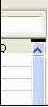
Рис. 7.12. Полоса разделения экрана на вертикальной полосе прокрутки - Непосредственно над этой кнопкой видна толстая черная линия (рис. 7.12). Переместите курсор мыши на эту линию, в результате курсор изменит свою форму на линию с двумя стрелками (рис. 7.13).
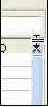
Рис. 7.13. Полоса разделения экрана с курсором - Удерживайте нажатой левую кнопку мыши, появится серая линия, проходящая через страницу. Перетаскивайте курсор вниз, при этом линия будет следовать за курсором.
- Отпустите кнопку мыши и экран разделится на два изображения, каждое из которых будет иметь свою вертикальную полосу прокрутки.
На рис. 7.11 значения 'Beta' и 'A0' расположены в верхней части окна, а другие результаты вычислений - в нижней части. Верхнюю и нижнюю части можно прокручивать независимо друг от друга. Поэтому можно изменять значения Beta и A0, наблюдая за влиянием их на результаты вычислений в нижней половине окна.
Также можно разделить окно по вертикали, что рассмотрено далее – результаты будут такими же, позволяя выполнять прокрутку обоих частей окна независимо. Имея вертикальное и горизонтальное разделение, получаем четыре независимых окна для прокрутки.